Excelの絶対参照とは何ですか
私の記事の多くでは、絶対参照という言葉を読んでいる必要があります。そうでない場合は、セル参照($ A $ 1)の前に$(ドル)記号の通知が必要です。それらは絶対的な参照です。列文字や行番号の前に$記号を付けると、その行や列番号は絶対値になります。
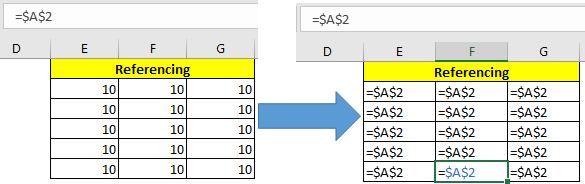
Excelの絶対参照とはどういう意味ですか?
セル参照を他のセルにコピーしているときに相対的に変更したくない場合は、Excelで絶対参照を使用します。つまり、絶対参照を使用してセルまたは範囲をロックまたはフリーズすると言います。
絶対参照の一般的な構文
列のみをフリーズする構文(絶対列参照)
=$A1
行のみをフリーズする構文(絶対行参照)
=A$1
フリーズセルの構文(絶対セルリファレンス)
=$A$1
拡張範囲の構文(絶対開始セル参照)
=$A$1:A1
折りたたみ範囲の構文(絶対終了セル参照)
=A1:$A$10
凍結範囲の構文(絶対開始セル参照)
=$A$1:$A$10
それぞれの例を見て、物事を明確にしましょう。
例:Excelの絶対セルリファレンス
したがって、上記のすべてのタイプの絶対参照の使用法を説明するために、この2DマトリックスをExcelで使用しています。
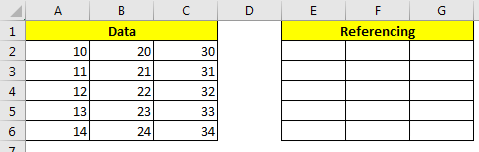
A2:C6の範囲にいくつかの数字があります。 E2:G6の範囲では、Excelの絶対参照手法を超えてテストします。
絶対参照を作成するためのショートカットは、数式で範囲を選択するときのF4です。
絶対カラムのみ(フリーズカラム)
列のみをフリーズしたい場合は、セルの後者の列の前に$記号を付けます。これは混合参照とも呼ばれます。行は相対的であり、列は絶対的であるためです。
その効果を見てみましょう。
E2で、この式を記述し、Enterキーを押します。
=$A2
これで、E2のA2の値を確認できます。 E2:G6の範囲の残りのセルにE2をコピーします。何が見える?
E2:G6のすべてのセルにA列のデータのみがコピーされていることがわかります。コピーダウンすると、行が変化します。右区または左区をコピーしても、列は変わりません。これは、カラムをフロゼオンするためです。
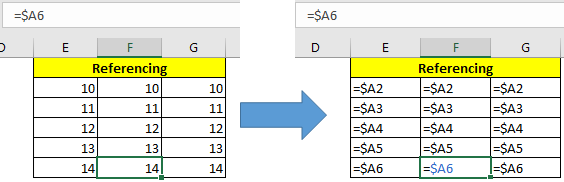
絶対行のみ(行のフリーズ)
カラムを凍結するのと同じです。行番号の前に$記号を使用し、列番号は相対的なままにします。これにより、行をフリーズし、列を相対的に保つことができます。
この式をE2に記述し、残りの範囲にE2をコピーします。
=A$2
行2は$記号を使用してフリーズされているため、行2のデータのみがすべての行にコピーされていることがわかります。
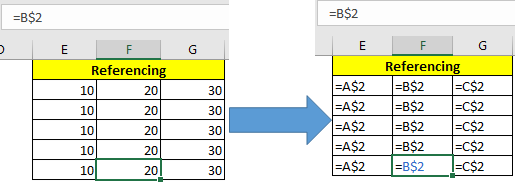
フリーズセルのみの構文(絶対セルリファレンス)
列文字と行番号の両方の前に$記号を使用すると、これはExcelの絶対セル参照になります。つまり、数式をコピーすると、数式は常に凍結セルを参照します。
この式をE2に記述し、残りの範囲にE2をコピーします。
=$A$2
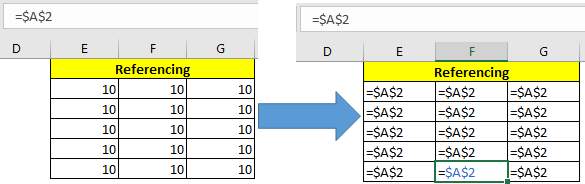
範囲の拡大(絶対開始セル参照)
範囲を参照して最初のセルを絶対にする場合、この範囲は拡張範囲になります。このような数式を下向きまたは右向きにコピーすると、範囲が広がります。
この合計式をE2に書き込み、E2を下向きにExcelシートの右側にコピーします。
=SUM($A$2:A2)
最初のセルE2の値はA2のみであることがわかります。 E3セルの合計はA2:A3で、E6の合計はA2:A6です。シートの右側でも同様のことが起こります。
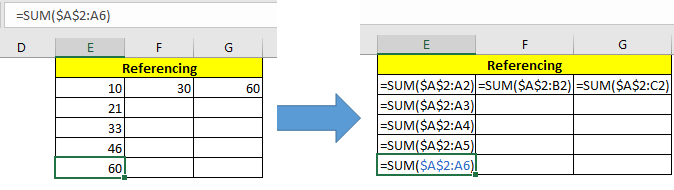
折りたたみ範囲(絶対終了セル参照)
上記の手法に対応するために、このタイプの参照は、下向きにコピーすると折りたたまれます。
この合計式をE2に記述し、E2を下向きにコピーします。
=SUM(A2:$A$6)
最初のセルにはA2:A6、次のA3:A6の合計が含まれ、最後のセルにはA6:A6が含まれていることがわかります。
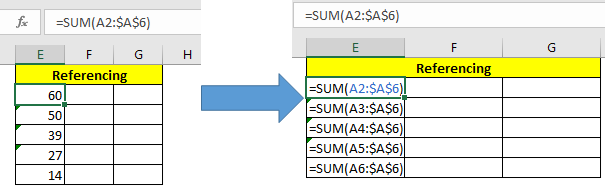
Excelの絶対範囲
これは、最もよく使用されるタイプの絶対参照の1つです。ここでは、範囲全体を絶対にします。
この数式をセルE2に記述し、E2を他のセルにコピーします。
=SUM($A$2:$A$6)
すべてのセルの合計がA2:A6であることがわかります。

ほとんどの人は、ルックアップ範囲の相対参照を与えることによってルックアップ式を使用しているときに間違いを犯します。ルックアップ式を使用するときは、常にルックアップ範囲の絶対参照を指定する必要があります。これにより、他のセルに数式をコピーしている間、ルックアップ範囲が(意図的に必要になるまで)変更されないようになります。
例= VLOOKUP(E2、$ A $ 2:$ A $ 6,1,0)。
そうですね、これが私たちがExcelで絶対範囲を作り、それをさまざまな方法で使用して目的を達成する方法です。 $記号を使用する方法は他にもたくさんあります。それらを自分で調べて、コメントセクションで知らせてください。あなたがあなたの袖の下に優れたトリックやヒントを持っているなら、それを世界に共有してください。下のコメントセクションのすぐ下。ご不明な点がございましたらお気軽にお問い合わせください。
関連記事:
link:/ excel-range-name-expanding-references-in-excel [Expanding References in Excel]
link:/ excel-generals-relative-and-absolute-reference-in-excel [Excelの相対参照と絶対参照]
link:/ excel-generals-shortcut-to-toggle-between-absolute-and-relative-references-in-excel [Excelの絶対参照と相対参照を切り替えるショートカット]
link:/ lookup-formulas-dynamic-worksheet-reference [Dynamic Worksheet Reference]
link:/ excel-range-name-all-about-named-ranges-in-excel [Excelの名前付き範囲のすべて]
link:/ information-formulas-total-number-of-rows-in-range-in-excel [Excelの範囲内の行の総数]
link:/ excel-range-name-dynamic-named-ranges-in-excel [Excelの動的な名前付き範囲]
人気の記事:
link:/ Formulas-and-functions-introduction-of-vlookup-function [ExcelのVLOOKUP関数]
link:/ Tips-countif-in-microsoft-excel [COUNTIF in Excel 2016]
link:/ excel-formula-and-function-excel-sumif-function [ExcelでSUMIF関数を使用する方法]